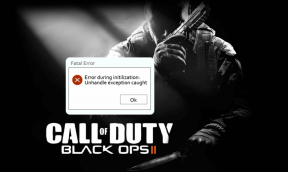Ret Galaxy Tab A vil ikke tænde
Miscellanea / / November 28, 2021
Nogle gange tænder din Samsung Galaxy A ikke, selvom den er fuldt opladet. Hvis du også har det samme problem, vil denne artikel hjælpe dig. Vi bringer en perfekt guide, der hjælper dig med at løse Samsung Galaxy A vil ikke tænde problemet. Du skal læse til slutningen for at lære forskellige tricks, der vil hjælpe dig, mens du bruger det.
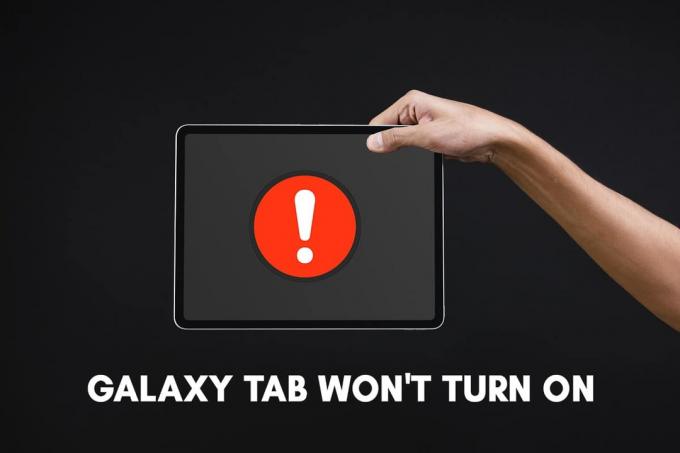
Indhold
- Sådan rettes Galaxy Tab A vil ikke tænde
- Metode 1: Oplad din Samsung Galaxy Tab A
- Metode 2: Prøv andet opladningstilbehør
- Metode 3: Defekt opladningsport
- Metode 4: Hardwarefejl
- Metode 5: Genstart din enhed
- Metode 6: Start i fejlsikret tilstand
- Metode 7: Fabriksindstilling af Samsung Galaxy Tab A
- Metode 8: Tør cachepartitionen i gendannelsestilstand
- Metode 9: Besøg servicecenteret
Sådan rettes Galaxy Tab A vil ikke tænde
Metode 1: Oplad din Samsung Galaxy Tab A
Din Samsung Galaxy Tab A tænder muligvis ikke, hvis den ikke er opladet nok. Derfor,
1. Forbinde Samsung Galaxy Tab A til sin oplader.
2. Sørg for, at din enhed er gemt kraft nok for at tænde enheden igen.
3. Vent på en halv time før du bruger det igen.
4. Sæt din adapter i et andet kabel og prøv at oplade den. Denne taktik vil løse problemer forårsaget af et ødelagt eller beskadiget kabel.
5. Prøv at oplade din Samsung Galaxy Tab A ved at tilslutte USB-kablet med computer. Denne proces er kendt som vedligeholdelsesladningen. Denne proces er langsom, men vil undgå opladningsproblemer med dens adapter.
Bemærk: Hvis tænd/sluk-knappen er beskadiget eller defekt, skal du trykke længe på Lydstyrke op + Lydstyrke ned + Power knapper samtidigt for at tænde din Samsung Galaxy Tab A.
Metode 2: Prøv andet opladningstilbehør
Hvis din Samsung Galaxy Tab A ikke tænder, selv efter 30 minutters opladning, kan der være problemer med opladningstilbehøret.

1. Sørg for, at adapteren og USB-kablet er i orden arbejdsvilkår.
2. Tjek, om der er et problem med din adapter eller kabel ved at prøve den helt nye Samsung-tilbehørsmetode.
3. Tilslut enheden med en nyt kabel/adapter og oplade den.
4. Vent på, at batteriet er på plads helt opladet og tænd derefter din enhed.
Metode 3: Defekt opladningsport
Din Samsung Galaxy Tab A tændes ikke, hvis din enhed ikke bliver opladet til det optimale niveau. Den mest almindelige årsag kan være, at opladningsporten er beskadiget eller sidder fast af fremmedlegemer som snavs, støv, rust eller fnug. Dette ville føre til ingen opladnings-/langsom opladningsproblemer og gøre din Samsung-enhed ude af stand til at tænde igen. Sådan tjekker du for problemer med opladningsporten:
1. Analysere ladeporten ved hjælp af et eller andet forstørrelsesinstrument.
2. Hvis du finder støv, snavs, rust eller fnug i opladningsporten, skal du blæse dem ud af enheden ved hjælp af komprimeret luft.
3. Kontroller, om porten har en bøjet eller beskadiget stift. Hvis ja, besøg Samsungs servicecenter for at få det tjekket.
Læs også:Ret kamerafejl på Samsung Galaxy
Metode 4: Hardwarefejl
Din Galaxy Tab A vil ikke tænde, hvis den står over for hardware-relaterede problemer. Dette kan ske, når du ved et uheld taber og beskadiger din Tab. Du kan udføre disse kontroller for at udelukke sådanne problemer:

1. Se efter ridser eller beskadigede mærker i din hardware.
2. Hvis du finder nogen hardwareskade, så prøv at kontakte Samsung Supportcenter i nærheden af dig.
Hvis din Samsung Galaxy Tab A ikke er fysisk beskadiget, og du har prøvet forskelligt opladningstilbehør, kan du implementere alle efterfølgende metoder til at rette op på, at Galaxy Tab A ikke tænder problemet.
Metode 5: Genstart din enhed
Når Samsung Galaxy Tab A fryser eller ikke vil tænde, er den bedste måde at løse det på at genstarte den. Følg instruktionerne nedenfor for at gøre det:
1. Slå Samsung Galaxy Tab A til OFF-tilstand ved at holde samtidigt Power + Lydstyrke ned knapper samtidigt.
2. Enkelt gang Vedligeholdelse Boot Mode vises på skærmen, slip knapperne og vent et stykke tid.
3. Vælg nu Normal Boot mulighed.
Bemærk: Du kan bruge lydstyrkeknapperne til at navigere i indstillingerne og tænd/sluk-knappen til at vælge mellem disse muligheder.
Nu er genstarten af Samsung Galaxy Tab A fuldført, og den burde tændes.
Metode 6: Start i fejlsikret tilstand
Hvis intet virker, så prøv at genstarte din enhed til sikker tilstand. Når OS er i fejlsikret tilstand, er alle yderligere funktioner deaktiveret. Kun de primære funktioner er i aktiv tilstand. Kort sagt kan du kun få adgang til de applikationer og funktioner, der er indbygget, dvs. da du oprindeligt købte telefonen.
Hvis din enhed går i sikker tilstand efter opstart, betyder det, at din enhed har et problem med tredjepartsprogrammer installeret på din enhed.
1. Sluk din Samsung Galaxy Tab A. den enhed, du står over for problemet med.
2. Tryk på og hold Power +Skrue ned knapperne, indtil enhedens logo vises på skærmen.
3. Når Samsung Galaxy Tab A-symbolet vises på enheden, skal du slippe Strøm knappen, men fortsæt med at trykke på knappen Lydstyrke ned.
4. Gør det indtil Sikker tilstand vises på skærmen. Giv nu slip på Skrue ned knap.
Bemærk: Det vil tage næsten 45 sekunder at vise Sikker tilstand mulighed nederst på skærmen.
5. Enheden går nu ind Sikker tilstand.
6. Afinstaller nu alle uønskede programmer eller programmer, som du føler kan forhindre din Samsung Galaxy Tab A i at tænde.
Galaxy Tab A vil ikke tænde; problemet skulle være løst nu.
Afslutter fejlsikret tilstand
Den nemmeste måde at afslutte fejlsikret tilstand på er ved at genstarte din enhed. Det fungerer det meste af tiden og skifter din enhed tilbage til normal. Eller du kan direkte kontrollere, om enheden er i fejlsikret tilstand eller ej via meddelelsespanelet. Du kan også deaktivere det herfra som:
1. Stryg ned skærmen fra toppen. Meddelelser fra dit OS, alle abonnerede websteder og installerede applikationer vises her.
2. Se efter Sikker tilstand notifikation.
3. Hvis en fejlsikret tilstand-meddelelse er til stede, skal du trykke på den for at deaktivere det.
Enheden skulle nu skifte til normal tilstand.
Læs også:12 måder at rette op på, at din telefon ikke oplades korrekt
Metode 7: Fabriksindstilling af Samsung Galaxy Tab A
Fabriksindstilling af Galaxy Tab A udføres normalt for at fjerne alle de data, der er knyttet til enheden. Derfor skal enheden efterfølgende geninstallere al softwaren. Det får enheden til at fungere frisk som en ny. Det udføres normalt, når en enheds software bliver opdateret.
En Galaxy Tab En hård nulstilling udføres normalt, når enhedsindstillinger skal ændres på grund af forkert funktionalitet. Den sletter al den hukommelse, der er gemt i hardwaren og opdaterer den med den nyeste version.
Bemærk: Efter fabriksnulstilling slettes alle data, der er knyttet til enheden. Derfor anbefales det at sikkerhedskopiere alle filerne, før du gennemgår en nulstilling.
1. Sluk din mobil.
2. Hold nu Lydstyrke op og Hjem knapper sammen i nogen tid.
3. Mens du fortsætter trin 2, skal du trykke og holde nede Strøm knap også.
4. Vent på, at Samsung Galaxy Tab A vises på skærmen. Når den først dukker op, frigøre alle knapperne.
5. Gendannelsesskærmen vises. Vælg Ryd data / fabriks tilstand som vist.
Bemærk: Du kan bruge lydstyrkeknapperne til at navigere i indstillingerne og tænd/sluk-knappen til at vælge mellem disse muligheder.
6. Tryk på Ja på næste skærmbillede som fremhævet.
7. Vent nu på, at enheden nulstilles. Når du er færdig, skal du trykke på Genstart systemet nu.
Fabriksindstilling af Samsung Galaxy Tab A vil blive afsluttet, når du er færdig med alle trinene nævnt ovenfor. Så vent et stykke tid, og så kan du begynde at bruge din telefon.
Metode 8: Tør cachepartitionen i gendannelsestilstand
Alle cache-filer, der er til stede på enheden, kan slettes ved hjælp af en indstilling kaldet Slet cachepartition i gendannelsestilstand. Dette vil hjælpe med at løse mindre problemer med din enhed, inklusive Galaxy Tab A vil ikke tænde problemet. Sådan gør du:
1. StrømAF din enhed.
2. Tryk på og hold Power + Home + Lydstyrke op knapper på samme tid. Dette genstarter enheden i Gendannelsestilstand.
3. Her, tryk på Slet cachepartition, vist nedenfor Ryd data / fabriks tilstand mulighed. Se den foregående metode for at implementere dette.
4. Vent på, at operativsystemet genstarter, og kontroller, om Samsung Galaxy Tab A tænder.
Læs også:9 grunde til, at din smartphones batteri oplades langsomt
Metode 9: Besøg servicecenteret
Hvis alle ovennævnte metoder ikke giver dig en løsning for Samsung Galaxy Tab A vil ikke tænde problemet, så prøv at kontakte et nærliggende Samsung-servicecenter og søg hjælp.
Anbefalede:
- Sådan fabriksindstilles Samsung Galaxy S6
- Sådan rettes langsom opladning på Android
- Sådan nulstiller du Samsung Galaxy S8+
- Hvordan fungerer trådløs opladning på Samsung Galaxy S8/Note 8?
Vi håber, at denne guide var nyttig, og at du var i stand til det fix Galaxy Tab A vil ikke tænde problemet. Fortæl os, hvilken metode der virkede bedst for dig. Hvis du har spørgsmål/kommentarer til denne artikel, er du velkommen til at skrive dem i kommentarfeltet.